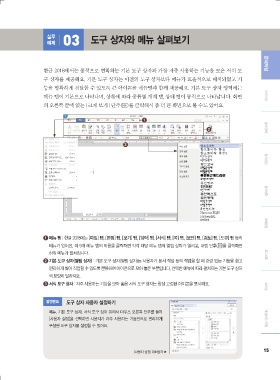Page 57 -
P. 57
실무 03 도구 상자와 메뉴 살펴보기
예제
한글 2018에서는 동적으로 변화하는 기본 도구 상자와 가장 자주 사용하는 기능을 모은 서식 도 문서작성
구 상자를 제공해요. 기본 도구 상자는 이전의 도구 상자보다 메뉴가 효율적으로 배치되었고 기
능을 명확하게 전달할 수 있도록 큰 아이콘을 메뉴명과 함께 제공해요. 기본 도구 상자 영역에는
메뉴 탭이 기본으로 나타나며, 상황에 따라 종류별 개체 탭, 상태 탭이 동적으로 나타납니다. 화면 서식지정
의 오른쪽 끝에 있는 [크게 보기] 단추( )를 클릭해서 좀 더 큰 화면으로 볼 수도 있어요.
1
2 문서인쇄
3 문서편집
개체삽입
1 메뉴 탭 : 한글 2018에는 [파일] 탭, [편집] 탭, [보기] 탭, [입력] 탭, [서식] 탭, [쪽] 탭, [보안] 탭, [검토] 탭, [도구] 탭 등의 문서정리
메뉴가 있어요. 이 9개 메뉴 탭의 이름을 클릭하면 각각 해당 메뉴 탭의 열림 상자가 열리고, 내림 단추( )를 클릭하면
하위 메뉴가 펼쳐집니다. 표 / 차트
2 기본 도구 상자(열림 상자) : 기본 도구 상자(열림 상자)는 사용자가 문서 작성 등의 작업을 할 때 관련 있는 기능을 쉽고
편리하게 찾아 작업할 수 있도록 분류하여 아이콘으로 모아 놓은 부분입니다. 선택한 메뉴에 따라 펼쳐지는 기본 도구 상자
의 모양이 달라져요.
3 서식 도구 상자 : 자주 사용하는 기능을 모아 놓은 서식 도구 상자는 항상 고정된 아이콘을 표시해요. 스타일
잠깐만요 도구 상자 사용자 설정하기
메뉴, 기본 도구 상자, 서식 도구 상자 위에서 마우스 오른쪽 단추를 눌러
[사용자 설정]을 선택하면 사용자가 자주 사용하는 기능만으로 편리하게 메일머지 / 라벨
구성된 도구 상자를 설정할 수 있어요.
15
[사용자 설정] 대화상자 ▶